Probablemente, los AirPods son los auriculares que mejor se vinculan y suenan con tu iPhone iPad y cualquier otro dispositivo Apple. La primera vez que vinculamos nuestros AirPods a nuestro iPhone o iPad, en dicho proceso proporcionamos un nombre a los auriculares que nos permitirá identificarlos fácilmente no solo para conectarse a ellos sino también para encontrarlos a través del servicio “Buscar” en caso de que no sepamos donde están.
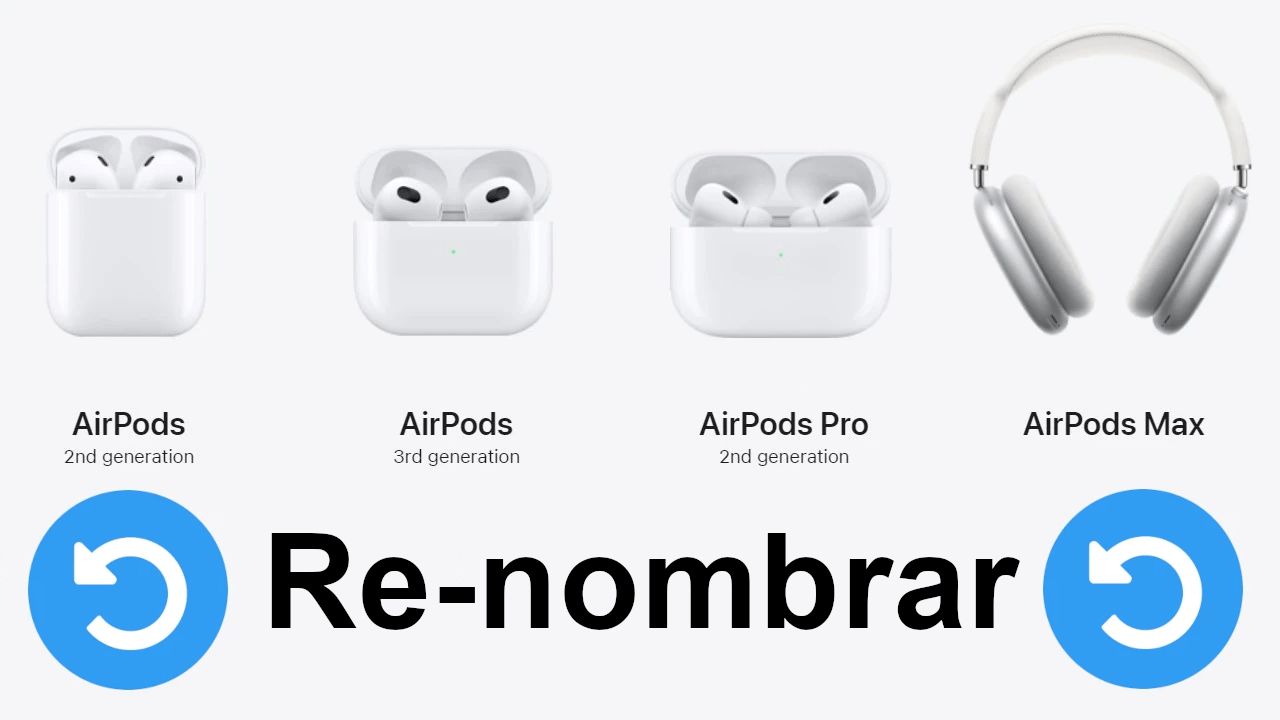
Relacionado: Cómo reiniciar los AirPods, AirPods Pro o AirPods Max de Apple
La identificación de dispositivos AirPods puede ser un aspecto importante si posees más de un par o si en caso hay más de un miembro de la familia que posee unos. Es por esto por lo que nombrar cada uno de los auriculares de Apple de la forma correcta se convierte en crucial para identificar fácilmente cuales son los tuyos.
En ocasiones, la primera vez que configuramos nuestro AirPod haciendo uso de nuestra iPhone podemos dar un nombre genérico usado por otros usuarios de AirPods. Este nombre genérico puede que haga que nos confundamos a la hora de identificar cuáles son nuestros auriculares. Afortunadamente, los propietarios de AirPods puede ser cambiado en cualquier momento haciendo uso de tu iPhone o iPad.
Dicho esto, a continuación, os mostramos detalladamente como cambiar el nombre de vuestros auriculares AirPods desde tu iPhone o iPad:
Como cambiar el nombre de tus AirPods desde iPhone o iPad.
1. Asegúrese de que su dispositivo esté ejecutando iOS 14, iPadOS 14 o posterior.
1. Conecta tus AirPods a tu iPhone o iPad a través de Bluetooth.
3. Abre la aplicación Ajustes y selecciona Bluetooth.
4. Aquí verás la lista de dispositivos que están emparejados con tu iPhone o iPad.
5. Localiza los AirPods y pulsa sobre el icono "i" junto a su nombre.
6. Pulsa sobre Nombre y automáticamente podrás cambiar el nombre como lo desees.
7. Introduce los caracteres que desees, pero tenga en cuenta que es posible que algunos símbolos o emojis no se muestren correctamente en otros dispositivos.
8. Por último para guardar el nuevo nombre deberás pulsar sobre: Aceptar
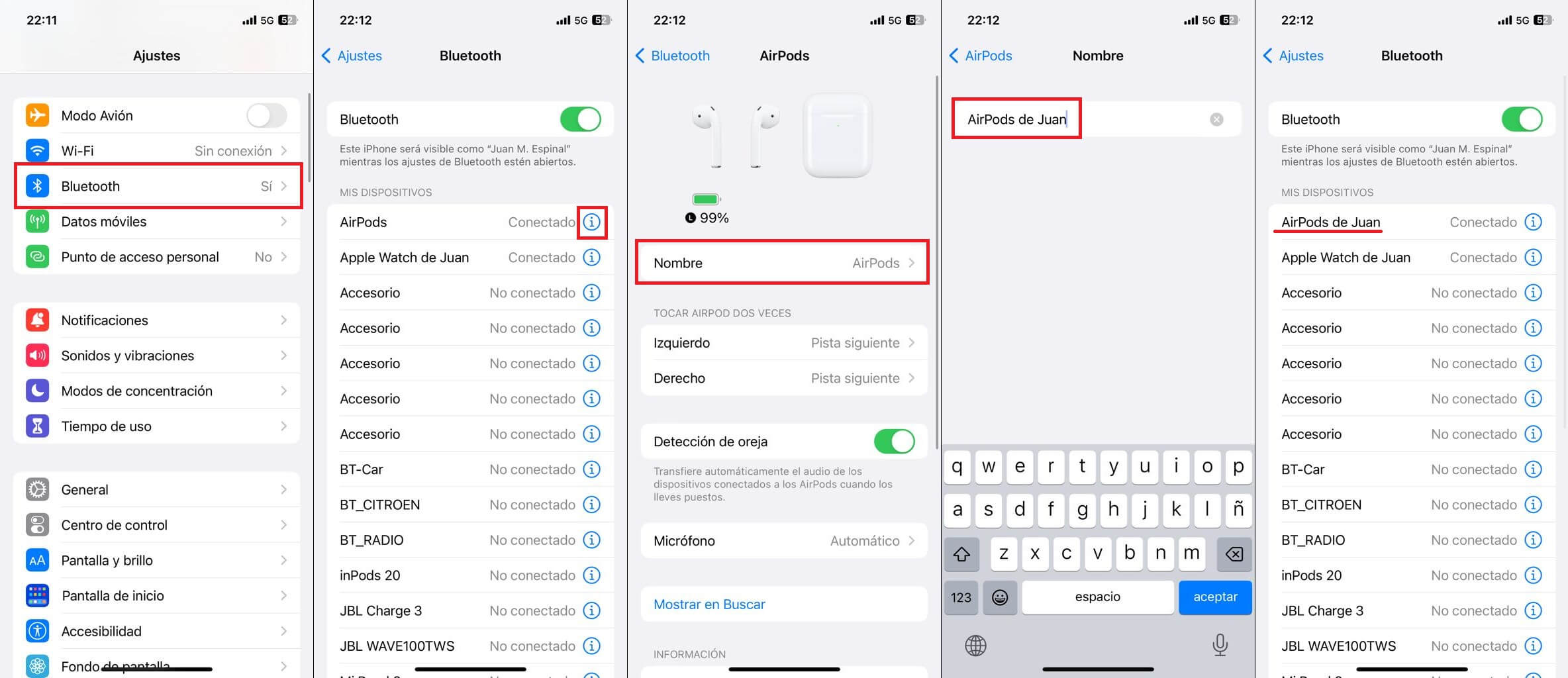
A partir de este momento, el nombre de tus AirPods habrá cambiado y este nuevo nombre aparecerá en tu iPhone, iPad y en cualquier otro dispositivo al que los conectes.
Nota Importante: También puedes cambiar el nombre de tus AirPods desde tu Mac o Apple Watch siguiendo pasos similares. Por otro lado, cabe destacar que el proceso de cambio de nombre de tus AirPods no difiere del cambio de nombre de cualquier otro dispositivo conectado por Bluetooth a tu iPhone o iPad.
